Come rimuovere un account e-mail da Outlook
Il client di posta elettronica Outlook sincronizza facilmente più caselle di posta elettronica di diversi provider per una gestione chiara dei vari account. Gli account superflui possono essere facilmente eliminati dall’elenco delle caselle di posta elettronica collegate a Outlook. Ti mostriamo come fare.
Eliminare un account di posta elettronica su Outlook
Per rimuovere un account di posta elettronica in Outlook, utilizzando l’applicazione da desktop, procedi nel modo seguente.
Le istruzioni seguenti valgono anche per le versioni di Outlook 2021, 2019 e 2016.
Primo passaggio: apri Outlook.
Secondo passaggio: fai clic sulla scheda “File” in alto a sinistra e poi sul riquadro “Impostazioni account”. Si aprirà un menu a discesa (indicato dalla freccia verso il basso). Seleziona di nuovo la voce “Impostazioni account…” anche in questo menu.
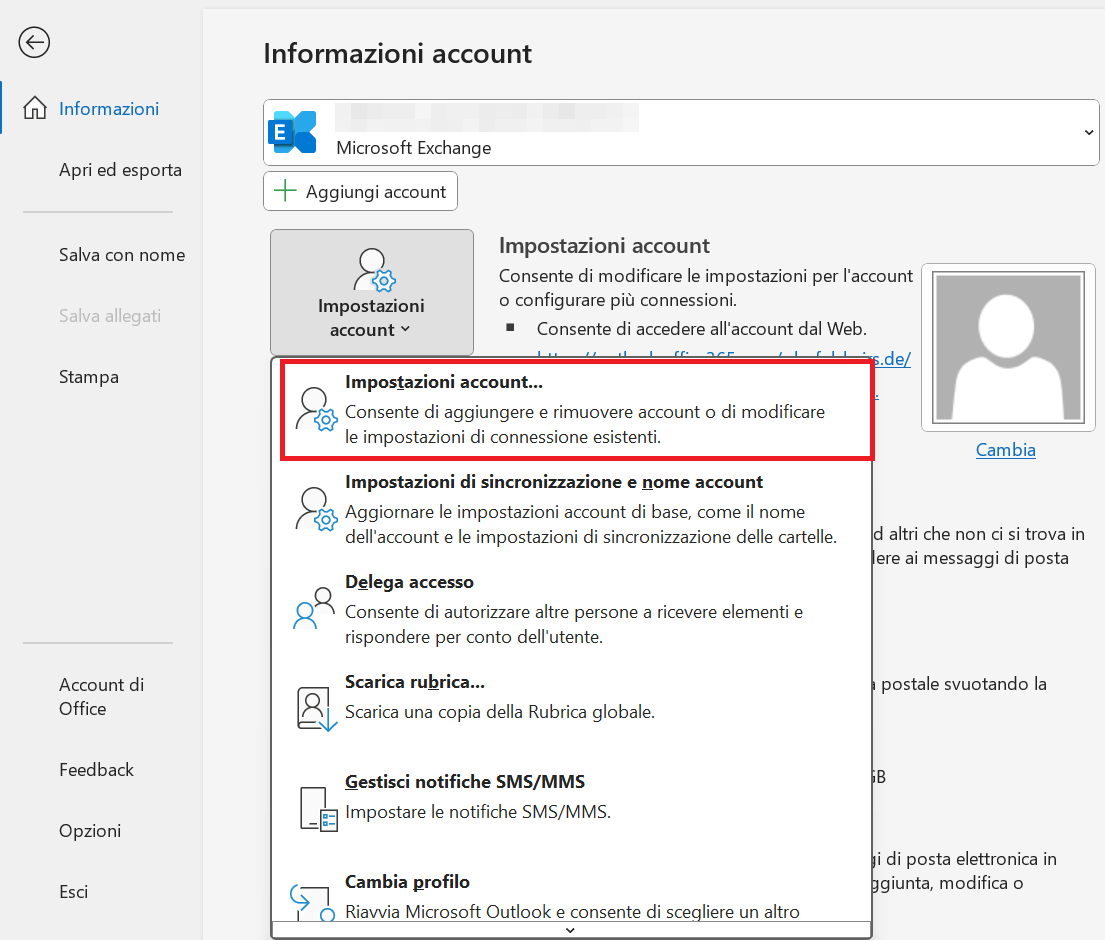
Le impostazioni dell’account Outlook si aprono in una nuova finestra.
Terzo passaggio: nella scheda “Posta elettronica”, seleziona l’account che desideri rimuovere da Outlook e fai clic su “Rimuovi”.
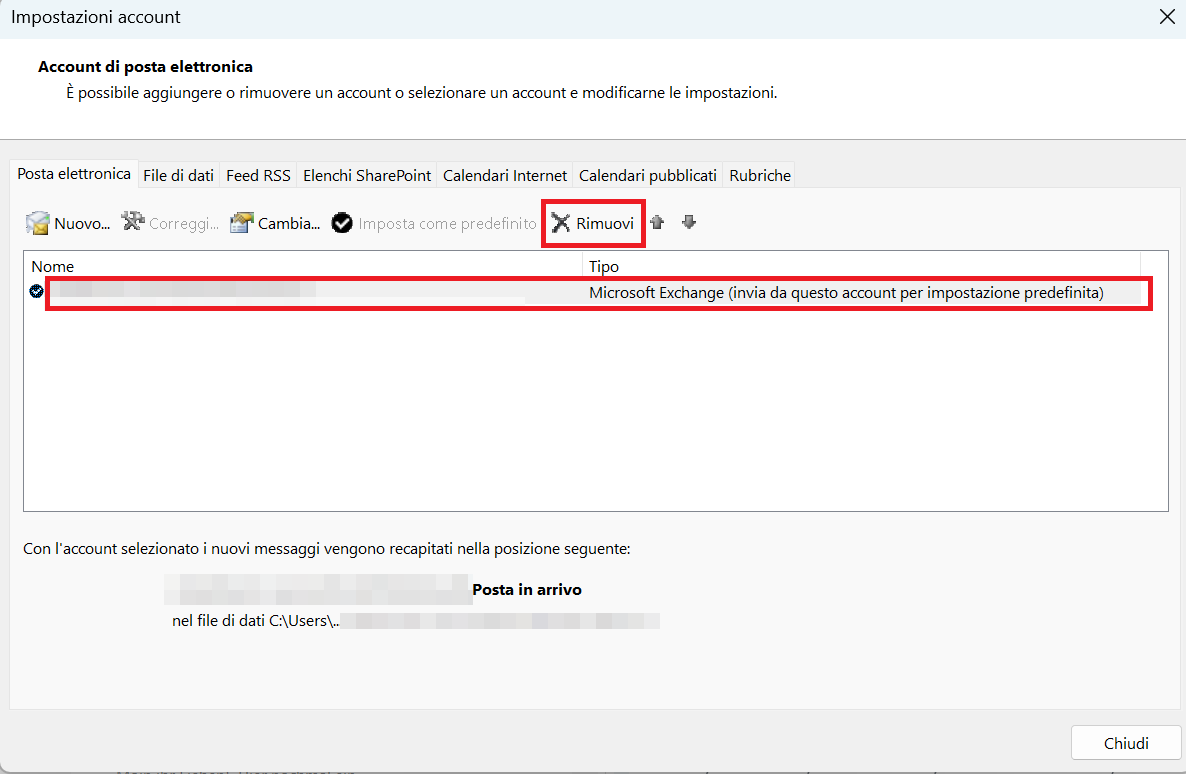
Outlook ti informa con un messaggio di avviso che tutti i dati memorizzati offline sul tuo computer per questo account di posta elettronica saranno cancellati.
Quarto passaggio: conferma il messaggio di avviso con “Sì” se desideri davvero rimuovere l’account di posta elettronica selezionato. Esegui sempre il backup di tutti i dati di un account di posta elettronica prima di procedere con la cancellazione dall’elenco degli account Outlook.
Ottieni la posta elettronica Exchange e tutte le ultime versioni delle tue applicazioni preferite su tutti i tuoi dispositivi.
Chiudere un account Microsoft
Gli account e-mail eliminati dall’elenco degli account in Outlook vengono rimossi solo dal programma di posta elettronica. L’account non è né chiuso né disattivato e rimane accessibile attraverso applicazioni web o altri programmi desktop.
Nemmeno l’account Microsoft può essere eliminato dall’applicazione. Nell’area di supporto del sito web di Microsoft è disponibile un link che puoi utilizzare se desideri cancellare un account Microsoft, seguendo i passaggi descritti qui: Come chiudere l’account Microsoft.
Microsoft cancellerà il tuo account trascorsi 60 giorni dalla tua richiesta. Durante questo periodo è sufficiente un semplice login per annullare il processo di cancellazione e riattivare l’account.
- Utilizza al meglio le tue e-mail grazie all'IA (opzionale)
- Indirizzo di posta elettronica personalizzato
- Dominio incluso
- E-mail sicura con protezione antivirus e antispam